Što učiniti ako ne možete učitati upravljačku konzolu
Pokušaj pokretanja konzole za upravljanje Trusted Platform Module (TPM) u sustavu Windows 10 često može dovesti do pogreške Cannot load management konzole . To se ponovno događa kada ste ili onemogućili ili izbrisali TPM izravno u samom BIOS- u. To je primjenjivo na Windows 10 uređaje, verziju 1703 ili verziju 1809 .
Modul pouzdane platforme, za one koji ne poznaju, je namjenski dio hardvera kojem je povjereno pružanje sigurnog okruženja za pohranu podataka od kritične važnosti. To mogu biti ključevi za šifriranje, potpisi i tako dalje. Zbog toga je iznimno važno da s TPM-om napravite sve promjene s najvećom pažnjom kako ne biste ugrozili sigurnost vašeg računala.
Međutim, popravljanje gore navedene pogreške prilično je jednostavno i može se obaviti dovoljno brzo.
Koraci za popravljanje problema s učitavanjem upravljačke konzole
Budući da postoje dvije mogućnosti, greška se generira - onemogućena ili izbrisana u BIOS-u - rješenje također uključuje dvije različite metode o kojima se raspravljalo u nastavku.
Slučaj 1: Kada je TPM izbrisan u BIOS-u
Ako znate da je TPM izbrisan u BIOS-u, sve što trebate učiniti je zatvoriti konzolu za upravljanje TPM-om, a zatim je ponovno pokrenuti.
Slučaj 2: Kada je TPM onemogućen u BIOS-u:
U tom slučaju morat ćete ga ponovo omogućiti u BIOS-u . Evo koraka:
- Ponovno pokrenite računalo i uđite u BIOS . To se obično radi višestrukim pritiskom na tipku F2 dok se računalo pokreće. Ipak, hotkey se može razlikovati za različite marke računala.
- Na lijevoj strani potražite opciju Sigurnost .
- Proširite opciju Sigurnost da biste otkrili TPM
- Potvrdite okvir TPM Security (Sigurnost TPM-a ) da biste pregledali postavke TPM-a
- Vidjet ćete radio gumbe Deaktiviraj i Aktiviraj . Kliknite Aktiviraj kako bi TPM bio aktivan.
Druga mogućnost je da pokrenete određenu naredbu Windows PowerShell . Ovdje valja naglasiti da će vam biti potrebne administratorske ovlasti za pokretanje naredbe. Evo sljedećih koraka:
- Otvorite Windows PowerShell. To možete učiniti tako da desnom tipkom miša kliknete na pokretanje i odaberete Windows PowerShell (Admin) . Također možete upisati Windows PowerShell u okvir za pretraživanje Cortana i pritisnuti Enter. Desnom tipkom miša kliknite aplikaciju i odaberite Pokreni kao administrator .
- Upišite sljedeće naredbe i pritisnite enter:
- $ tpm = gwmi -n rootcimv2securitymicrosofttpm win32_tpm
- $ tpm.SetPhysicalPresenceRequest (6)
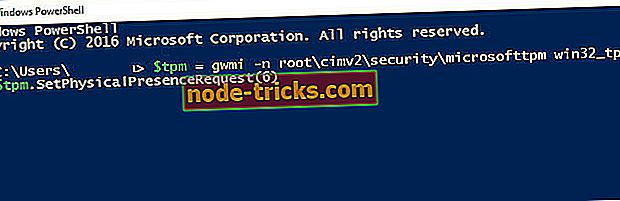
- Ponovo pokrenite računalo i pristanite na sve BIOS upute koje stignu.
To je to. Pogreška konzole za upravljanje učitavanjem ne može vas više gnjaviti. Microsoft je također naveo da dodatno istražuju problem i javit će nam ako naiđu na nešto zanimljivije ili korisnije.
U međuvremenu, evo nekoliko srodnih tema koje bi vas mogle zanimati.
- Kako omogućiti BitLocker na Windows 10 bez TPM-a
- Što učiniti kada BitLocker nije uspio šifrirati pogon
- Ovo je način na koji možete šifrirati USB flash pogon

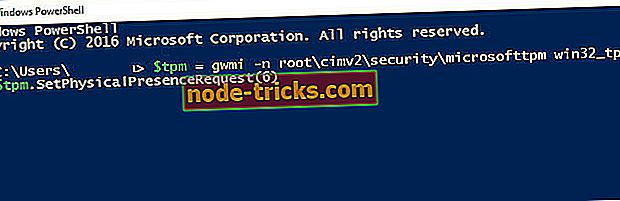
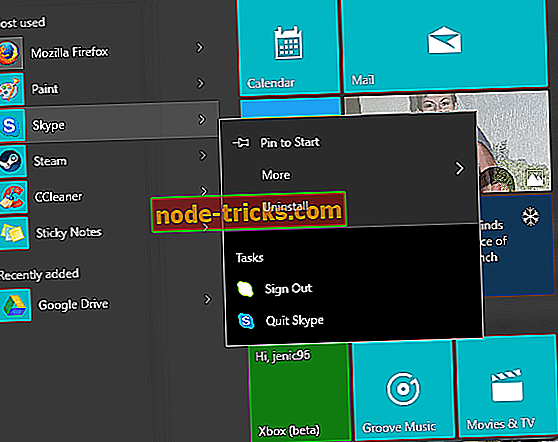






![Zimski praznici Teme za prerušiti se Windows 8.1, 10 [Download]](https://node-tricks.com/img/windows/555/winter-holiday-themes-dress-up-windows-8-14.jpg)